O e-GDS Survey tem como base de dados as reservas que se encontram no e-GDS Backoffice, provenientes do Channel Manager e Booking Engine.
Caso pretenda e disponha de conexão com um PMS, é possível em algumas situações, alterar a base de dados e conectar os e-mails do PMS e não do e-GDS Backoffice, pelo que, por exemplo, em caso de walk-ins, estes também são tidos em consideração para os envios.
Quando não existe conexão com um PMS, existe uma funcionalidade no e-GDS Backoffice que permite criar novas reservas, para situações em que a reserva não entrou pelo sistema.
Para criar a nova reserva, temos o menu Survey, na área da propriedade, Registos» Reservas.
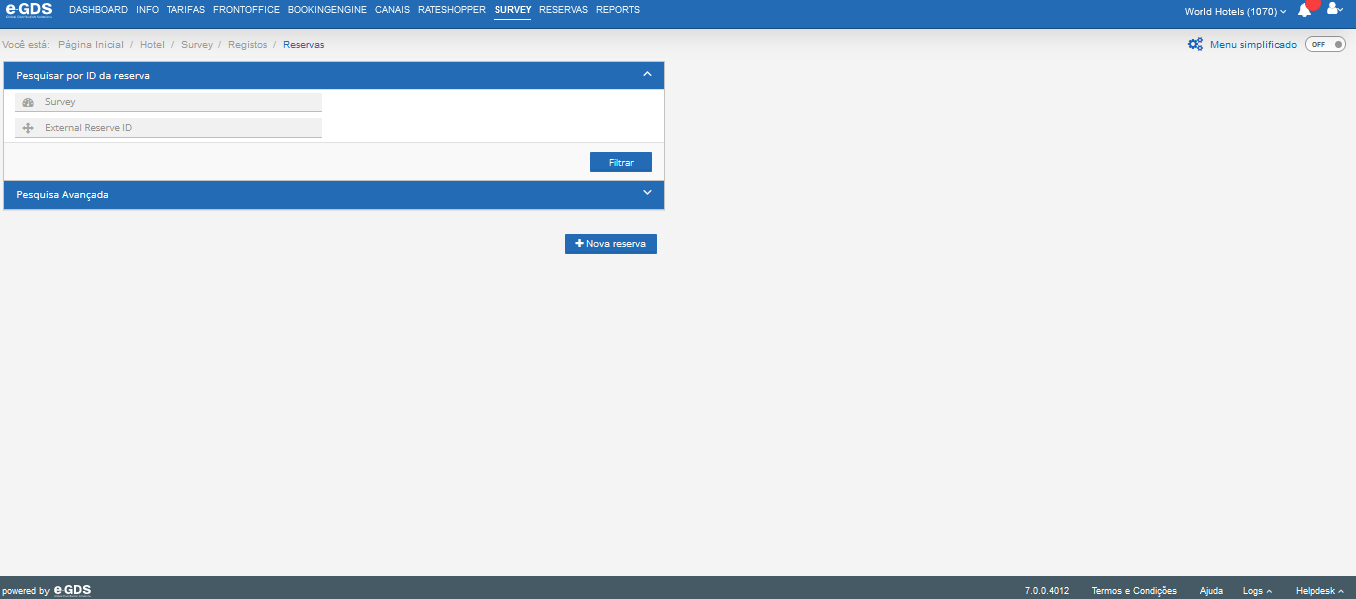
Abaixo da “Pesquisa Avançada” existe um botão, “+Nova Reserva” e este é o local onde poderá criar as suas novas reservas.
Ao selecionar Nova Reserva, o sistema irá solicitar que efetue um duplo log in, já que se trata de informação mais concreta dos hóspedes. É necessário que o faça e que tenha acesso aos detalhes do hóspede para que consiga verificar a área onde terá de escrever o e-mail do hóspede.
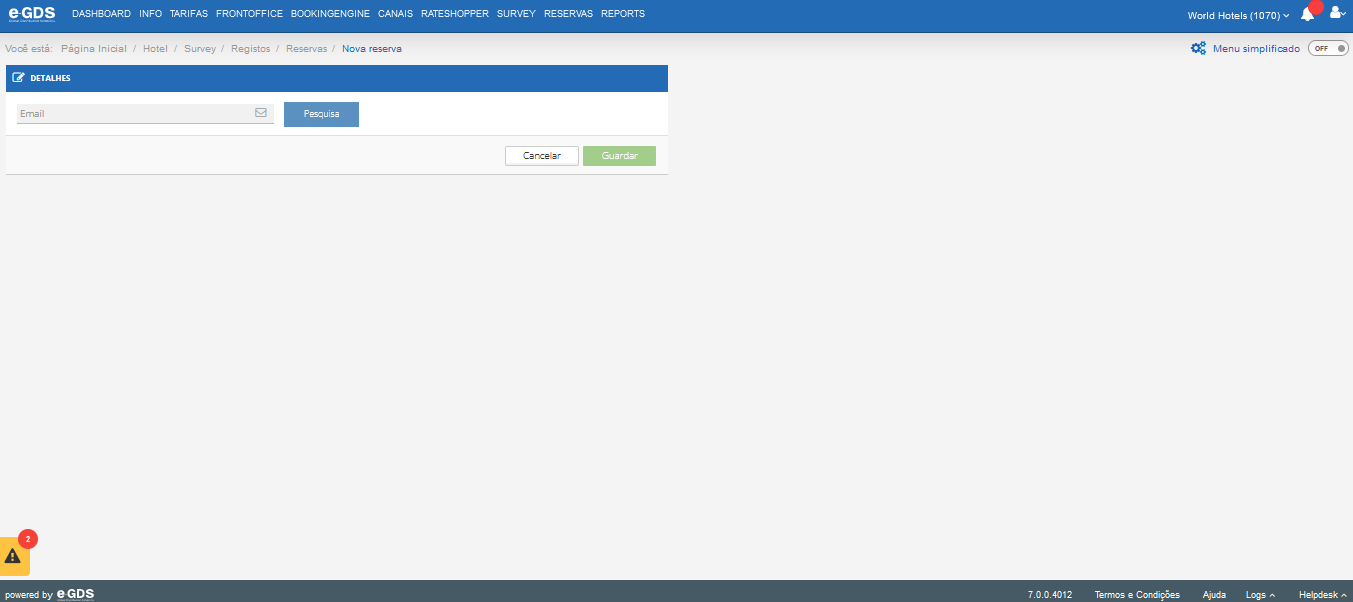
Este passo tem como intuito verificar se na base de dados já existe um cliente com o mesmo e-mail que irá criar a nova reserva. Caso este não exista o sistema irá mostrar-lhe um aviso a indicar que o cliente não foi encontrado e se pretende criar um novo. Para efetuar a criação deve prosseguir com o “Sim”.
O sistema irá apresentar-lhe a página de criação do novo cliente com os campos:
Todos os campos devem ser preenchidos e Guardados.
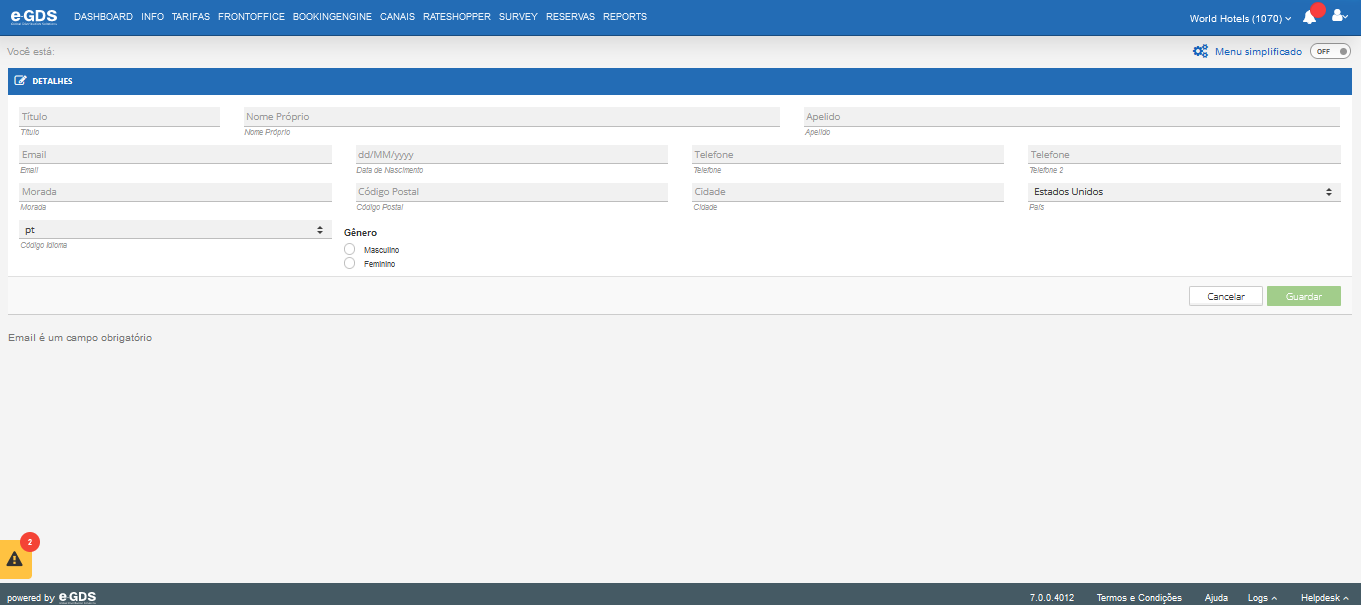
Guardados os dados, deve preencher a nova informação pedida, sobre a reserva em si:
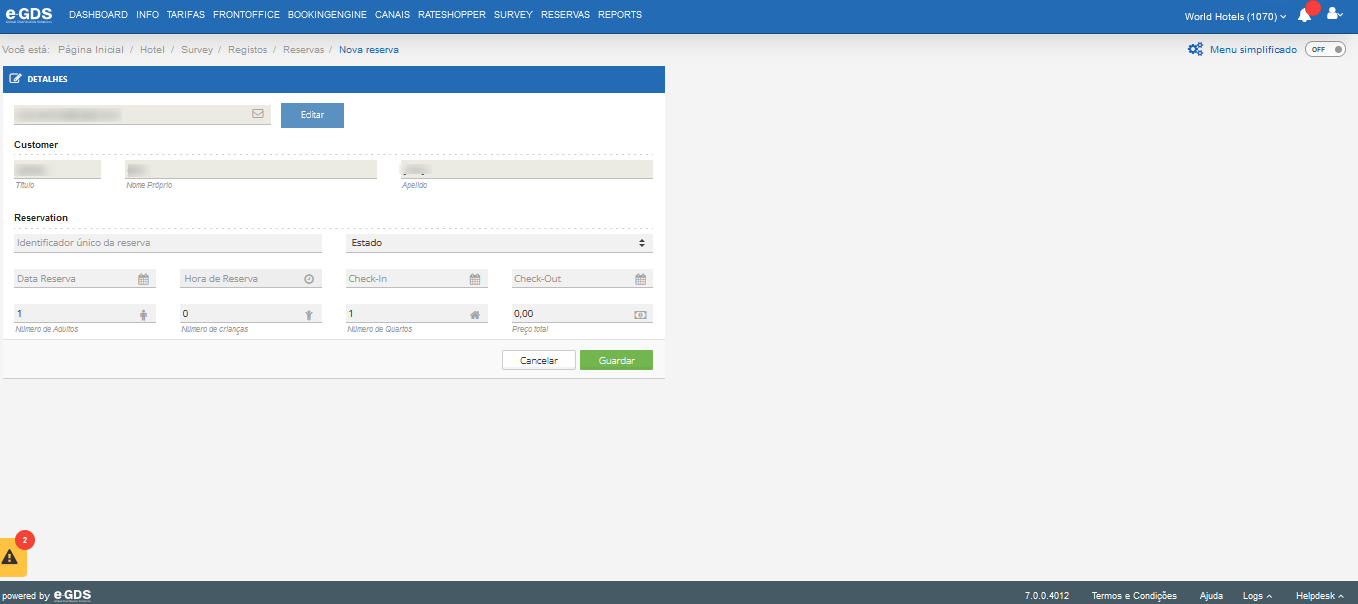
Este é o último passo. Ao selecionar guardar, ser-lhe-á apresentada uma tabela, com o resumo de toda a informação criada da nova reserva. Poderá sempre editar o último passo sobre a reserva ou verificar mais informações, na última coluna.
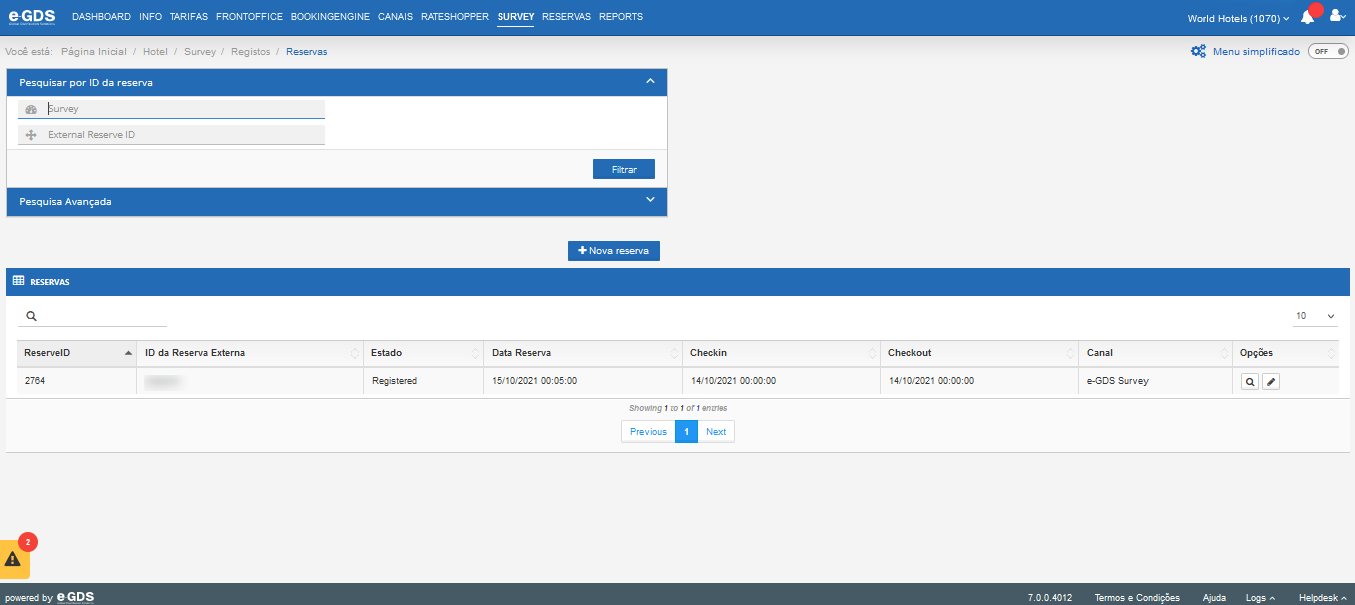
Perguntas
Minha Pergunta